파일 관리
대상에 사용할 수 있는 파일 관리 작업을 이용해서 정의된 위치에 있는 파일을 잘라내서 붙여넣거나 복사해서 붙여넣거나 삭제할 수 있습니다. 이 작업은 레시피, 트렌드 그래프 데이터, 알람, 작업 로그 뿐 아니라 관리하려는 다른 파일과 함께 사용할 수 있습니다.
블록
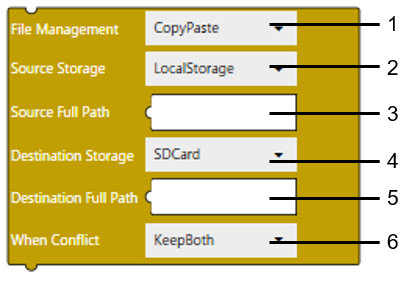
텍스트
copyFileOrFolder($Enums.Storage.LocalStorage,
1 2
SOURCE_PATH, $Enums.Storage.SDCard, TARGET_PATH,
3 4 5
$Enums.FileConflictAction.KeepBoth);
6
1: File Management
2: Source Storage
3: Source Path
4: Destination Storage
5: Destination Path
6: If File Exists
| [File Management] | 파일 관리 작업을 선택합니다.블록
텍스트
|
| [Source Storage] |
다음 중에서 작업을 복사, 잘라내기 또는 삭제할 저장소를 선택할 수 있습니다. 블록
텍스트
[LocalStorage] 저장소 옵션은 ST6000 시리즈나 STM6000 시리즈에서만 사용할 수 있습니다.
|
| [Source Path] | 복사, 잘라내기 또는 삭제 작업을 할 파일이나 폴더의 전체 경로를 정의합니다.SP5000 시리즈 Open Box(Windows 10 IoT Enterprise 모델), IPC 시리즈 또는 PC/AT를 사용하는 경우[Source Path]는 [저장 위치 폴더(USB 저장소)] 또는 [저장 위치 폴더(SD 카드)]의 경로에 있습니다. 예를 들어, [Source Path]가 “logginggroup01”이고 [저장 위치 폴더(USB 저장소)]가 "C:\USBStorage"일 때 전체 경로는 “C:\USBStorage\logginggroup01”입니다. [저장 위치 폴더(SD 카드)] 및 [저장 위치 폴더(USB 저장소)] 는 [시스템 아키텍처] ➞ [Target01] ➞ [펑션] 탭 ➞ [옵션] 하위 탭 ➞ [기본 설정] 에 있습니다. |
| [Destination Storage] |
붙여넣기 작업을 할 대상 저장소를 다음 중에서 선택할 수 있습니다. 블록
텍스트
|
| [Destination Path] | 붙여넣기 작업을 할 전체 경로를 정의합니다.SP5000 시리즈 Open Box(Windows 10 IoT Enterprise 모델), IPC 시리즈 또는 PC/AT를 사용하는 경우[Destination Path]는 [저장 위치 폴더(USB 저장소)] 또는 [저장 위치 폴더(SD 카드)]의 경로에 있습니다. 예를 들어, [Destination Path]가 “logginggroup01”이고 [저장 위치 폴더(USB 저장소)]가 "C:\USBStorage"일 때 전체 경로는 “C:\USBStorage\logginggroup01”입니다. [저장 위치 폴더(SD 카드)] 및 [저장 위치 폴더(USB 저장소)] 는 [시스템 아키텍처] ➞ [Target01] ➞ [펑션] 탭 ➞ [옵션] 하위 탭 ➞ [기본 설정] 에 있습니다. 삭제 작업의 경우 [Destination Path] 를 정의하지 않아도 됩니다.
|
| [If File Exists] |
다음 중에서 파일 처리 방법을 정의할 수 있습니다. 블록
텍스트
삭제 작업의 경우 [If File Exists] 를 정의하지 않아도 됩니다.
|